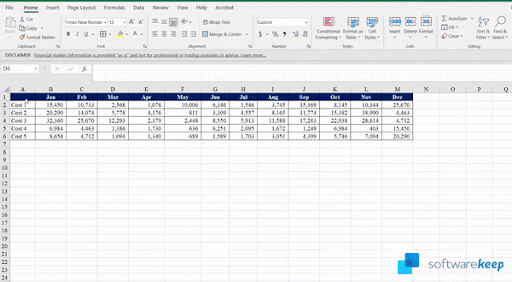Chcesz urozmaicić swój raport? Arkusze kalkulacyjne nie muszą być nudne, zdezorganizowane i trudne do zrozumienia. Zamiast tego możesz dowiedzieć się, jak scalać komórki w programie Przewyższać aby uatrakcyjnić układ arkusza kalkulacyjnego.

Microsoft Excel to poszukiwany system arkuszy kalkulacyjnych, który umożliwia organizowanie danych w wierszach i kolumnach. Ten system oferuje dodatek scalania komórek, który umożliwia łączenie danych z wielu komórek w jedną komórkę w wierszu lub kolumnie.
Możesz organizować dane i manipulować nimi, scalając wiersze i kolumny w celu dopasowania do raportu. Co więcej, Excel umożliwia rozdzielenie komórek.
która z poniższych opcji nie jest dostępna w menu drugiego ekranu systemu Windows 8.1?
Nauka łączenia komórek w programie Excel jest łatwa. Jeśli chcesz mieć dobrze zorganizowany i atrakcyjny arkusz kalkulacyjny, wykonaj czynności opisane poniżej.
Powody łączenia komórek
Scalanie komórek zapewnia nie tylko dobrze zorganizowany dokument, ale także dostosowuje arkusz kalkulacyjny, nadając mu przejrzysty wygląd. Powinieneś nauczyć się dołączać komórki przewyższać aby wyśrodkować tytuł we wszystkich kolumnach w danym dokumencie lub raporcie. Ponadto scalanie organizuje i łączy kilka sekcji pod jednym nagłówkiem. Co więcej, jeśli przypadkowo scalisz wiersze i kolumny, możesz je podzielić lub rozdzielić. Dobrze jest najpierw nauczyć się zasad łączenia, ponieważ scalone komórki można podzielić. Dlatego scalanie komórek porządkuje dokument, ułatwiając jego odczytanie i zrozumienie.
Opcje scalania
W programie Excel dostępne są cztery podstawowe opcje scalania.
- Scal i wyśrodkuj: To alternatywne scalone komórki i wyrównanie tekstu do środka, zachowując jednocześnie większość danych na górze i na lewo.
- Scal w poprzek: Ta opcja łączy komórki w kolumny bez zmiany ich wyrównania.
- Scal komórki: Jest to najprostsza metoda scalania zaznaczonych komórek
- Rozdziel komórki: Jest to przeciwieństwo scalania, ponieważ powoduje rozłączenie lub podział komórek.
Zacznijmy od scalania komórek w programie Excel
jak otwierasz pliki .pages
Metoda 1: opcja Scal i wyśrodkuj w programie Excel
Polecenie scalania znajduje się w pliku Karta Główna programu Excel .
- Pierwszy, zaznacz komórki do scalenia, klikając plik pierwsza komórka być wyróżnionym, przytrzymaj klawisz Shift , a następnie kliknij ostatni zakres komórek .
- Następnie manewruj do Scal i wyśrodkuj przycisk znajdujący się pod Zakładka domyślna .
- Kliknij na Scal i wyśrodkuj aby scalić preferowane komórki. Pojawi się jednak okno ostrzegawcze, ostrzegające, że kontynuowanie procesu scalania nie tylko odrzuci inne wartości, ale również zachowa tylko lewe wartości.
- Kliknij dobrze aby kontynuować, jeśli czujesz się komfortowo z takimi zmianami.
Jak scalić kolumny w programie Excel
W programie Excel łatwo jest scalać kolumny. Wybierz wiele kolumn chcesz dołączyć i powtórzyć powyższy proces.
- Pierwszym krokiem jest wyróżnienie pliku dwie kolumny chcesz się połączyć. Na przykład możesz chcieć połączyć Imię i Nazwisko jak w poniższym przykładzie.
- Zwróć uwagę, że wybranie Scal i wyśrodkuj wyświetli jedną dużą komórkę, która ma tylko jedną wartość.
- Kliknij na Scal i wyśrodkuj menu rozwijane i wybierz Scal w poprzek . Zamiast jednego ostrzeżenia program Excel wyświetli kilka ostrzeżeń w zależności od liczby wybranych wierszy.
- Kliknij dobrze dla każdego wiersza, aby uzyskać nowo scaloną kolumnę, jak pokazano poniżej.

Metoda 2: scalanie wielu komórek przy użyciu metody formatowania
Inną prostą metodą scalania komórek jest użycie menu formatowania.
- Atrakcja wiele komórek do scalenia.
- Następnie w dniu Zakładka domyślna , Kliknij Wyrównanie .
- Na przemian, Kliknij prawym przyciskiem myszy na zaznaczony tekst .
- W menu kliknij Scal komórki . W obu opcjach a Formatuj komórki zostanie wyświetlone okno.
- Znajdź kartę wyrównania i zaznacz Scal komórki opcja.
- Następnie kliknij OK, aby połączyć wiele komórek w jedną komórkę.
Wady korzystania ze scalania komórek w programie Excel
Mimo że 53% użytkowników programu Excel korzysta z funkcji scalania komórek, łączenie komórek stwarza wiele problemów z danymi. Przede wszystkim trudno jest kopiować i wklejać dane. Po drugie, nie można zaznaczyć pojedynczej kolumny zawierającej liczby jako dane. Po trzecie, opcja autouzupełniania jest wyłączona, co utrudnia oszczędzanie czasu w programie Excel. Wreszcie, ponieważ scalone komórki nie są podobne do oryginalnych komórek, nie można używać podstawowych funkcji programu Excel, takich jak COUNTIFS i SUMIFS . Dlatego idealną alternatywą dla przeciwdziałania tym problemom jest użycie opcji scalania Wyśrodkuj w zaznaczeniu.
Jak scalać komórki bez utraty danych
Metoda 1: Wyśrodkuj w zaznaczeniu
Wyśrodkuj w zaznaczeniu nie modyfikuje ani nie łączy komórek. Zamiast tego wyrównuje odpowiedni tekst tylko do środka. Dlatego podczas scalania komórek nie tracisz żadnych funkcji, takich jak kopiowanie, wklejanie czy autouzupełnianie.
- Pierwszym krokiem jest zaznacz tekst chcesz się przyłączyć.
- Następnie kliknij kartę Wyrównanie w Dialog grupy linii trasowania i znajdź pozycję Formatuj komórki znalezione w oknie dialogowym.
- Alternatywnie naciśnij CTRL + 1 aby uruchomić Okno dialogowe Grupa linii trasowania .
- Następnie pojawi się okno dialogowe, kliknij menu poziome, zlokalizuj i wybierz plik Wyśrodkuj w zaznaczeniu opcja.
- Po kliknięciu dobrze , tekst pojawi się jako scalony, tak jak w Scal komórki .
Jednak jedyną różnicą jest to, że komórki są nienaruszone, w tym ich funkcjonalność. Należy pamiętać, że ta opcja działa tylko dla grup poziomych. Dlatego musisz scalić komórki w pionie. Co więcej, upewnij się, że łączysz komórki z pojedynczymi wpisami, ponieważ pojawienie się danych z wielu wpisów może się nie powieść.
jak wyczyścić szybki dostęp w systemie Windows 10

Metoda 2: Wzór konkatenacji
Formuła konkatenacji to najlepsza opcja łączenia komórek, jeśli nie chcesz stracić danych. Co więcej, ta formuła najlepiej nadaje się do łączenia wielu komórek, takich jak Imię i Nazwisko do pojedynczej komórki. Jednak dla wyniku zostanie utworzona nowa komórka.
- Przede wszystkim wybierz komórkę C2 i zastosuj POWIĄZAĆ formuła (A2, B2) aby uzyskać pożądane rezultaty.
- A2 odnosi się do pierwszej scalanej komórki, podczas gdy B2 to ostatnia komórka do scalenia.
- Przestrzeń między imieniem i nazwiskiem jest reprezentowana przez dwa cudzysłowy ().

Metoda 3: Jak scalić komórki za pomocą operatora Ampersand (&)
Plik Operator Ampersand (&) jest podobny do formuły konkatenacji. Jednakże, podczas gdy ampersand używa funkcji & operator, ta ostatnia używa funkcji CONCATENATE.
- Przede wszystkim wybierz Komórka 2 pod tytulem Pełne imię i nazwisko .
- Następnie zastosuj formułę = A2 i & B3 aby uzyskać pożądany rezultat, jak zilustrowano poniżej.
Jak rozdzielić komórki w programie Excel
Jeśli potrzebujeszrozdzielaćpoprzednio scalone komórki, możesz rozłącz im.
- Wybierz scalone komórki
- Kliknij Rozdziel komórki na Scal i wyśrodkuj wstążkę pod Strona główna paska narzędzi .
Jednak rozdzielanie komórek zawsze umieszcza dane w lewej górnej komórce, pozostawiając wszystkie inne komórki puste. Co więcej, danych utraconych podczas scalania nie można odzyskać po rozłączeniu komórek. Niemniej jednak rozłączanie rozwiązuje ogromne przestrzenie w arkuszach kalkulacyjnych spowodowane łączeniem wierszy i kolumn.
Ograniczenia łączenia komórek za pomocą programu Excel
Jednak główną słabością programu Excel jest to, że zachowywana jest tylko lewa górna wartość komórek, a wszystkie inne dane są odrzucane. Mimo że zachowywane są dane z jednej komórki, nie można scalić zawartości dwóch lub więcej komórek. W związku z tym po scaleniu zostaną zachowane tylko dane z lewego górnego rogu.
Ethernet 3 nie ma prawidłowego adresu IP
Po drugie, Excel łączy tylko komórki, które tworzą prostokątny kształt. Na przykład możliwe jest łączenie danych z komórek C1, C2, D1 i D2 . Jednak niemożliwe jest scalenie komórek tylko z C1, C2 i B1. Wreszcie polecenie sortowania nie działa na już scalonych komórkach.
Mając to na uwadze, Excel jest najlepszym systemem arkuszy kalkulacyjnych do prezentowania lub raportowania danych. W szczególności nauka scalania komórek dostosowuje dokument, nadając mu przejrzysty, dobrze zorganizowany i łatwy do zrozumienia wygląd.
Pamiętaj, że podczas korzystania z programu Excel używane są tylko dane w górnej i skrajnej lewej komórce. Dane z innych komórek są automatycznie usuwane. Chociaż scalone dane można podzielić, zaleca się wykonanie kopii zapasowych odpowiednich danych do wykorzystania w przyszłości.
Jeśli szukasz firmy programistycznej, której możesz zaufać ze względu na jej uczciwość i uczciwe praktyki biznesowe, nie szukaj dalej niż . Jesteśmy Certyfikowanym Partnerem Microsoft i Akredytowaną Firmą BBB, która dba o dostarczanie naszym klientom niezawodnej i satysfakcjonującej obsługi oprogramowania, którego potrzebują. Będziemy z Tobą przed, w trakcie i po zakończeniu sprzedaży.
To nasza 360-stopniowa gwarancja utrzymania oprogramowania. Więc na co czekasz? Zadzwoń do nas dzisiaj +1 877 315 1713 lub wyślij wiadomość e-mail na adres sales@softwarekeep.com. Możesz również skontaktować się z nami przez Czat na żywo .